• مسجل في: حلول إدارة بيانات الجهاز • حلول مجربة
أبل قد أدرجت ونفذت العديد من خيارات موقع الصدارة ضمن أجهزة لها. واحد منهم هو الخيار لمزامنة الخاص بك iMessages عبر كافة الأجهزة الأخرى الخاصة بك أبل مثل أي باد أو جهاز ماك آخر.
عند المزامنة iMessage عبر كافة أجهزة الكمبيوتر، وإذا كان شخص يرسل إليك رسالة، عليك أن تكون قادراً على تلقي وقراءة هذه الرسالة على جميع الأجهزة الخاصة بك في وقت واحد. وهذا في الواقع سمة فريدة من نوعها.
ولكن، في بعض الحالات، المستخدمين وأفادت المشاكل أثناء إعداد خيار المزامنة iMessage، أساسا للقيام مع عدم التمكن من مزامنة iMessage عبر الأجهزة على الرغم من إنشاء وتشغيل الخيارات حسب الحاجة.
وهناك بعض الخطوات سهلة وسريعة تساعدك في إعداد ميزة المزامنة iMessage أو إصلاحه في حالة حدوث أي من هذه المشاكل.
- الجزء 1: إعداد أي فون الخاص بك
- الجزء 2: إعداد تطلب الشركة الخاصة بك
- الجزء 3: إعداد "جهاز ماك ماك"
- الجزء 4: إصلاح iMessage "مشاكل المزامنة"
الجزء 1: إعداد أي فون الخاص بك
الخطوة 1 -الانتقال إلى الشاشة الرئيسية القائمة على أي فون الخاص بك وحدد الخيار إعدادات. فإنه سيتم فتح الكثير من المزيد من الخيارات لك. فقط حدد وافتح خيار الرسائل. سوف تجد عددا من الخيارات ضمن علامة التبويب رسائل iMessage حدد مرة أخرى وقم بتشغيله عن طريق تبديل.
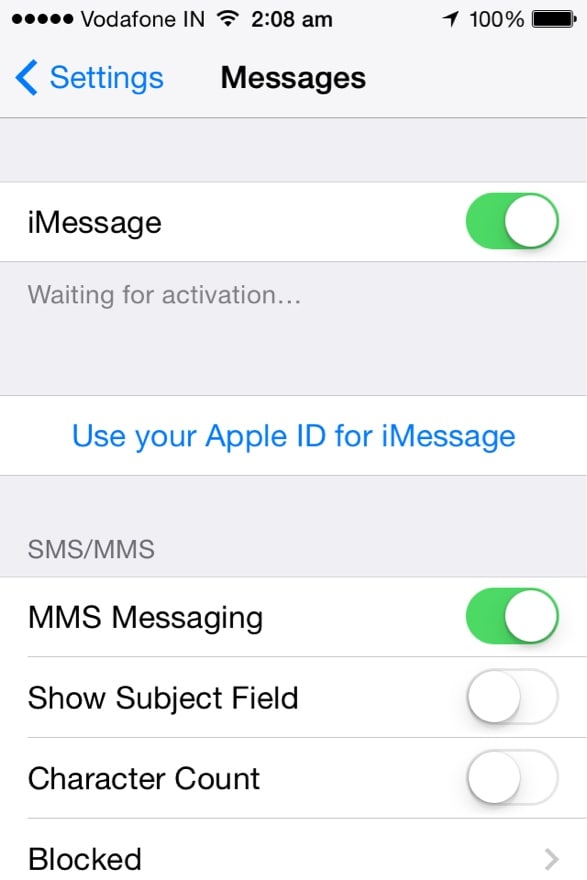
الخطوة 2 --والآن، لديك للعودة إلى علامة التبويب رسائل التمرير إلى أسفل من خلال الخيارات المتاحة. اختر إرسال وتلقى أو اضغط عليه.
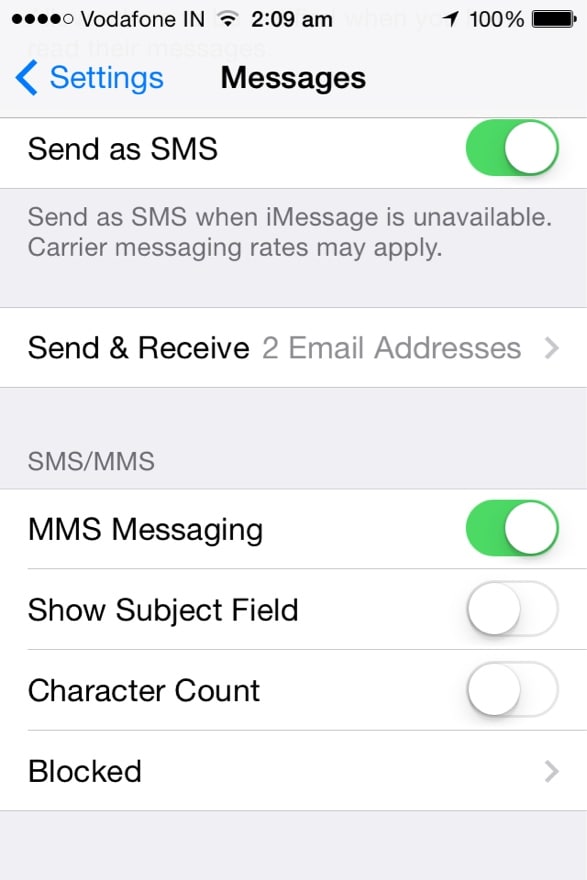
الخطوة 3 --فإنه سيتم فتح شاشة جديدة أو صفحة. ضمن هذه القائمة، سوف تجد "معرف أبل" الخاص بك في الجزء العلوي من الشاشة. سوف تجد أيضا جميع أرقام الهواتف وعناوين البريد الإلكتروني التي يمكنك تسجيلها مع معرف أبل الخاص بك "." تأكد من أن جميع أرقام الهاتف وعناوين المراسلات المذكورة تحت تلك القائمة الصحيحة. التحقق من هذه الأرقام ومعرف، وعلامة لهم على.
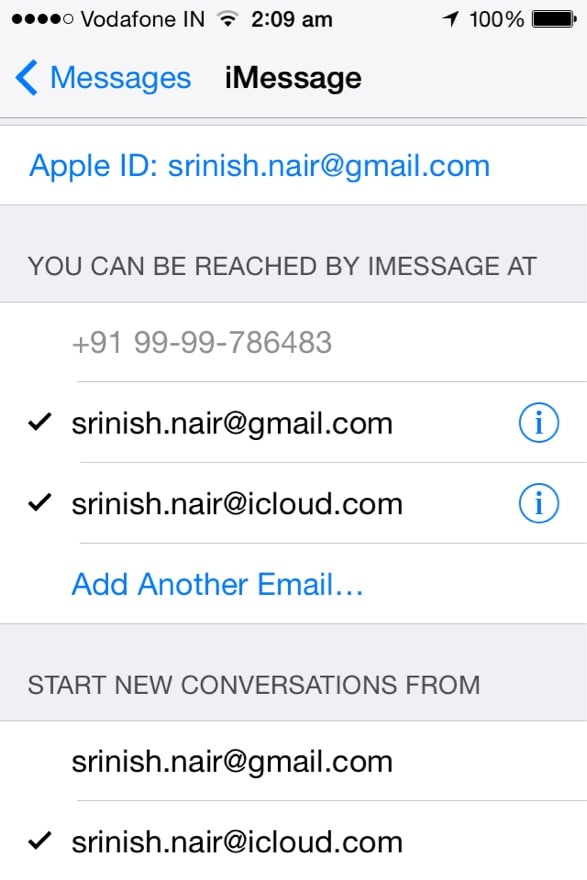
الجزء 2: إعداد تطلب الشركة الخاصة بك
الآن عندما قمت بنجاح بإعداد أي فون الخاص بك للمزامنة iMessage، قد تريد إعداد تطلب الشركة الخاصة بك لهذا الغرض نفسه.
الخطوة 1 -الانتقال إلى الشاشة الرئيسية لتطلب الشركة الخاصة بك، واختر إعدادات. سيكون لديك الآن لتحديد رسائل من قائمة الخيارات المتاحة. الآن، اضغط على إيميساجيس وتبديل عليه.
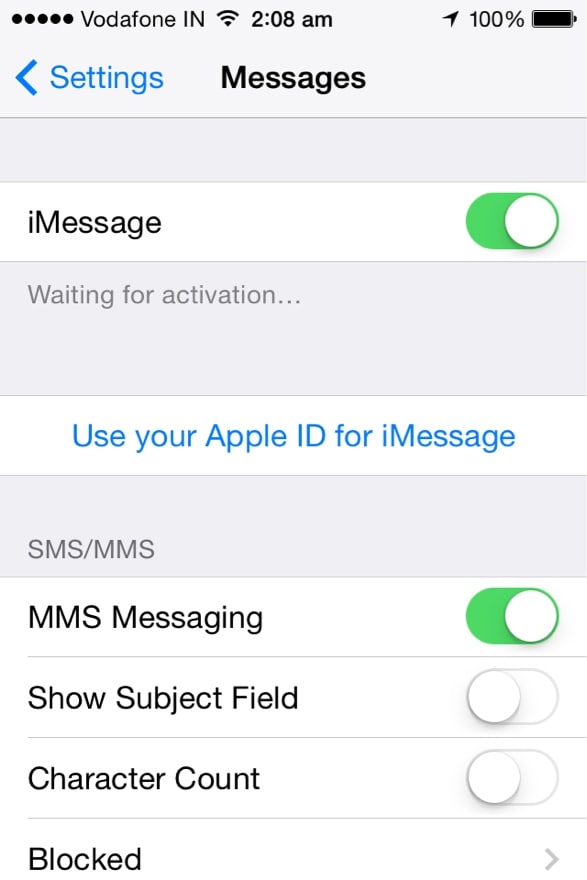
الخطوة 2 --اذهب إلى قائمة الرسائل ومرر وصولاً إلى خيار الإرسال والتلقي. الآن، انقر فوق هذا الخيار.
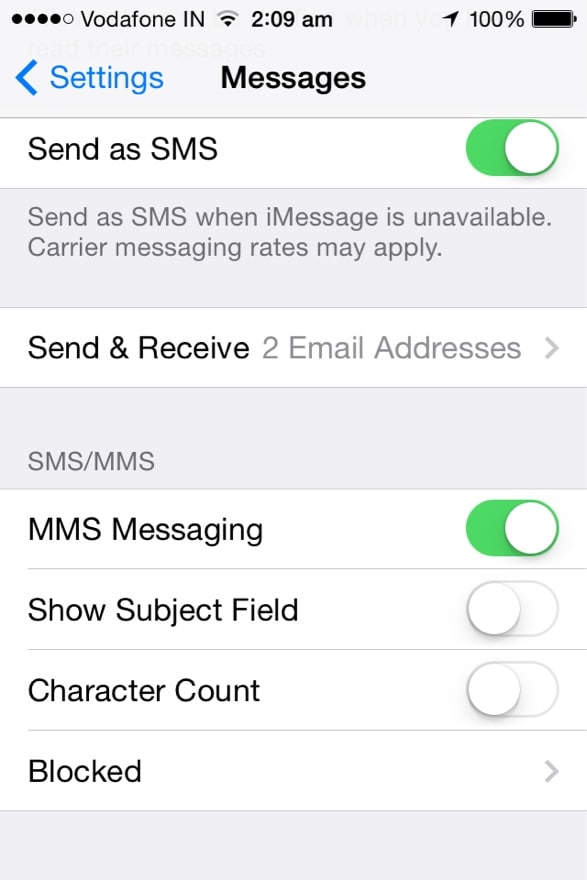
الخطوة 3 --تماما مثل على أي فون، سوف تجد "أبل الهوية" المذكورة في الجزء العلوي من الشاشة الجديدة على تطلب الشركة الخاصة بك. سوف تشاهد أيضا كل ما تبذلونه من البريد الإلكتروني المسجل معرفات وأرقام الهواتف المدرجة في تلك القائمة. تأكد من أن تلك هي الصحيحة وثم التحقق من كل منهم.
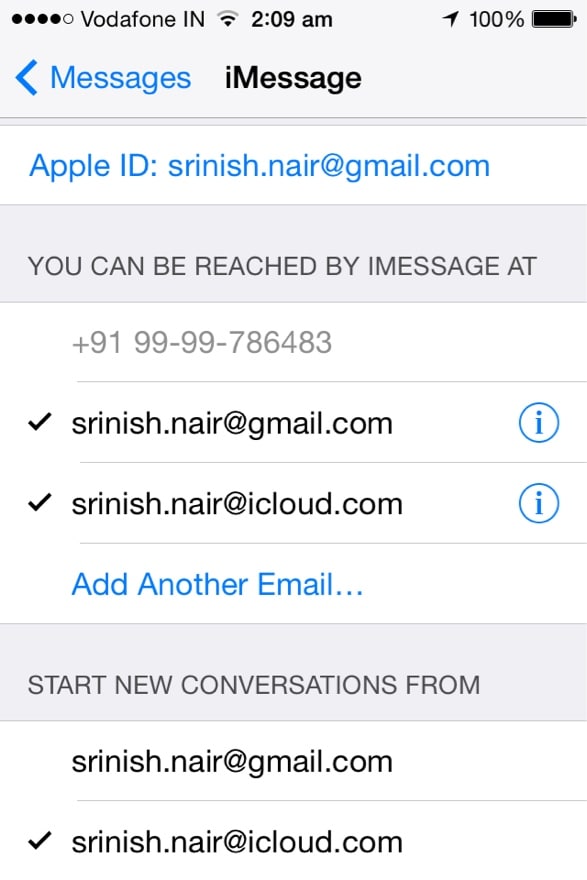
الجزء 3: إعداد "جهاز ماك ماك"
الآن، بنجاح قمت بتعيين الخاص بك أي فون وأي باد لمزامنة iMessages. ولكن، قد تحتاج كذلك إنشاء جهاز ماك الخاص بك كجزء من هذا التزامن للغاية. ولذلك، يجب عليك اتباع الخطوات التالية:
الخطوة 1 -انقر على قائمة الرسائل لفتحه. الآن يجب عليك تحديد خيار تفضيلات. يمكنك أيضا الحصول على الوصول إلى قائمة التفضيلات بمساعدة القيادة + فاصلة على لوحة المفاتيح لجهاز ماك الخاص بك.
الخطوة 2 --والآن، حدد علامة التبويب الحسابات. فإنه سيتم فتح شاشة جديدة تحتوي على "معرف أبل" الخاص بك، وتسجيل أرقام الهاتف وعناوين البريد الإلكتروني الخاصة بك مع ذلك معرف. والآن، كرر الإجراء المتبع في أي فون وتطلب الشركة الخاصة بك. فقط اضغط على تمكين هذا الخيار حساب المذكورة تحت معرف أبل الخاص بك. ثم التحقق من جميع عناوين البريد الإلكتروني وأرقام الهاتف.
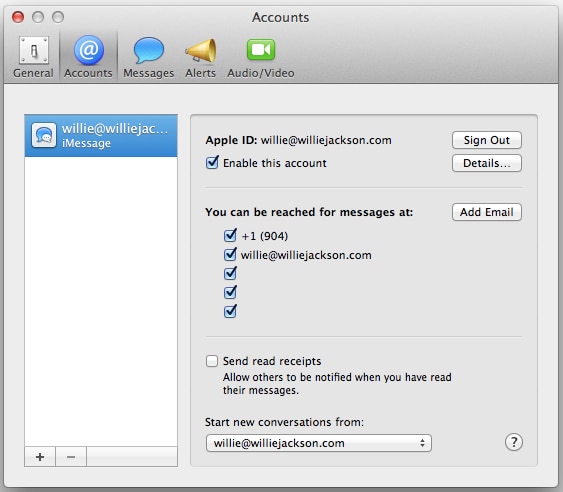
كنت سيكون قادراً على مزامنة الخاص بك إيميساجيس بنجاح إذا كنت اتبع الخطوات المذكورة أعلاه. فقط تأكد من أن كافة عناوين البريد الإلكتروني وأرقام الهاتف الخاص بك المذكورة في أي فون، تطلب الشركة، وأجهزة ماك هي نفسها.
الجزء 4: إصلاح iMessage "مشاكل المزامنة"
قد تواجه بعض المشاكل في حالة مزامنة iMessage عبر العديد من الأجهزة حتى بعد إعداد كافة الأجهزة بنجاح. ويمكن أن تحل هذه المشاكل باتباع بعض الخطوات البسيطة الواردة أدناه.
أي فون وأي باد -انتقل إلى القائمة الشاشة الرئيسية الخاصة بك من أي فون الخاص بك. الآن، حدد خيار الإعدادات. ضمن القائمة إعدادات، سيكون لديك إمكانية الوصول إلى عدد من الخيارات. حدد واضغط على الرسائل. الآن إيقاف تشغيل الخيار iMessage. وبعد لحظات قليلة، إعادة تمكين الخيار iMessage.
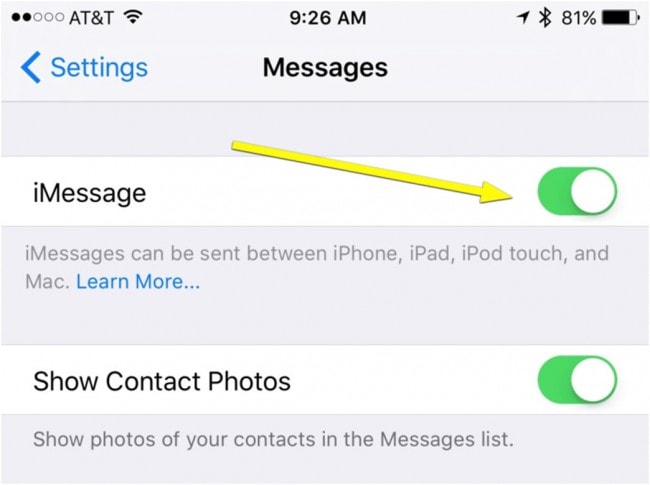
ماك --الآن، لديك لإصلاح جهاز ماك الخاص بك أيضا. انقر فوق في قائمة الرسائل. انتقل الآن إلى خيار تفضيلات. ثم حدد علامة التبويب حسابات. ضمن علامة التبويب، قم بإلغاء تحديد الخيار تمكين هذا الحساب بعنوان. الآن، قم بإغلاق كافة القوائم. بعد ثوان قليلة، فتح القائمة وانتقل إلى علامة التبويب الحسابات والتحقق من تمكين هذا الخيار الحساب.
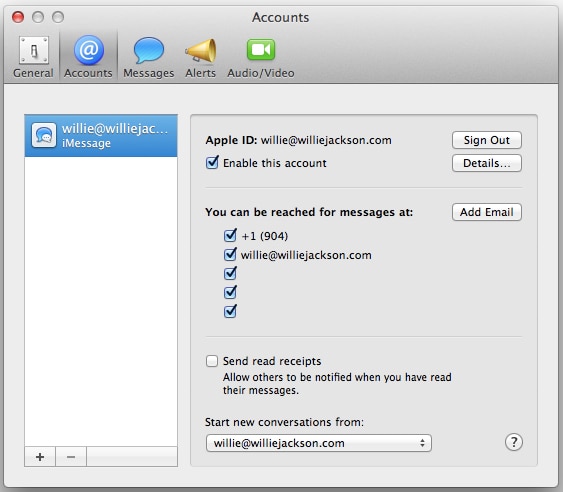
سيكون لديك لاتباع هذه الخطوات واحدة تلو الأخرى. إذا استمرت المشكلة، أعد تشغيل كافة الأجهزة الخاصة بك واحداً تلو الآخر. هذا سوف يحل جميع المشاكل المتصلة بمزامنة iMessage عبر كل ما تبذلونه من دائرة الرقابة الداخلية وأجهزة ماك.
iMessage في الواقع خيار فريد ومريحة للحصول على كافة الرسائل الخاصة بك على أجهزة مختلفة. كل ما عليك أن تتبع هذه الخطوات البسيطة لجعل حياتك أكثر ملاءمة والاستمتاع بهدية iMessage أكثر.
رسائل
- إدارة الرسائل 1
- 1.1 المواقع SMS مجاناً
- 1.2 إرسال الرسائل المجهولة
- 1.3 خدمة النص الشامل
- 1.5 رسالة نصية إلى الأمام
- 1.6 تعقب الرسائل
- 1.7 تشفير الرسائل
- 1.8 قراءة الرسائل
- 1.9 الحصول على سجلات رسالة
- 1.10 إخفاء الرسائل
- 1.11 رسائل الجدول
- 1.12 استرداد الرسائل سوني
- 1.13 مجموعة إرسال رسالة
- 1.14 تلقي رسائل على الإنترنت
- 1.15 قراءة رسالة على الإنترنت
- 1.16 إرسال رسالة عبر البريد الإلكتروني
- 1.17 رسالة مزامنة عبر أجهزة متعددة
- 1.18 إرسال وتلقى الرسائل من الكمبيوتر
- 1.20 إرسال رسالة مجانية من جهاز الكمبيوتر
- 1.21 رسائل حب
- 2 فون رسالة
- 2.1 إصلاح "المشكلات رسالة" فون
- 2.2 حفظ رسائل فون
- 2.3 طباعة رسائل فون
- 2.4 استرداد فون بوك رسالة
- 2.5 رسائل فون البحث
- 2.6 iMessages النسخ الاحتياطي
- 2.7 أي فون واضحة "الرسالة ذاكرة التخزين المؤقت"
- 2.8 تجميد فون رسالة
- 2.9 احتياطية رسالة
- 2.10 قراءة فون "حذف الرسالة"
- 2.11 استخراج فون رسالة
- 2.12 فون عرض رسالة على جهاز الكمبيوتر
- 2.13 iMessages النسخة الاحتياطية لجهاز الكمبيوتر
- 2.14 استعادة الرسائل المحذوفة في أي فون
- 2.15 أعيد فون رسالة
- 2.16 استعادة [ايكلوود] رسالة
- 2.17 نقل رسالة من iPhone إلى Mac
- 2.18 حفظ فون الصورة من الرسائل
- 3 Anroid الرسائل
- 3.2 استرداد الرسائل الروبوت
- 3.3 استرداد الرسالة فيسبوك الروبوت
- 3.4 رسالة أونديلتيد الروبوت
- 3.5 استرداد الرسائل من كسر أدنرويد
- 4 سامسونج رسائل